¿Quieres ver el código fuente de una estrategia en Visual Studio?
Como sabemos en Visual Chart 6 se utiliza Microsoft Visual Studio como entorno de programación. Se trata de un entorno de desarrollo integrado (IDE) que soporta varios lenguajes de programación, y además, ofrece una versión gratuita (Visual Studio Community 2017) que permite utilizar los elemento básicos del entorno, más que suficiente para el diseño de algoritmos de trading.
La utilización de Microsoft Visual Studio supone una ventaja frente al editor VBA que venía integrado en las versiones anteriores de Visual Chart, puesto que permite un desarrollo eficaz y de menor inversión de tiempo, especialmente gracias a un editor de código en el que se facilita la lectura.
Esta publicación la dedicaremos a mostrar cómo se puede ver el código fuente de una estrategiadisponible en Visual Chart.
Pongámonos en situación. Cuando queramos visualizar el diseño de un desarrollo propio o de los que son públicos de Visual Chart, existe la posibilidad de acceder a esta información, seleccionando el proyecto (estrategia, indicador o estudio) en cuestión.
Al hacerlo, aparecerá una ventana emergente con varias opciones, y desde ahí seleccionamos Modificar estrategia/Usar entorno de programación:
Cuando aparece el entorno, es posible que algunos usuarios queden algo confundidos, ya que por defecto la interfaz del editor aparece vacía, sin mostrar ningún tipo de información, tal y como se muestra en la siguiente imagen:
Aparecerá una ventana a la derecha del entorno. Si la anclamos (seleccionando el icono en forma de chincheta), la ventana aparecerá por defecto cada vez que abramos un nuevo proyecto.
A partir de aquí, simplemente debemos buscar el módulo principal. Este módulo es el único que aparece dentro de la solución, por lo que es fácil detectarlo. Además, lleva el mismo nombre que la propia solución, para más referencias. Una vez lo hemos localizado, pinchamos sobre el módulo y automáticamente aparecerá el código fuente en la parte central del editor:
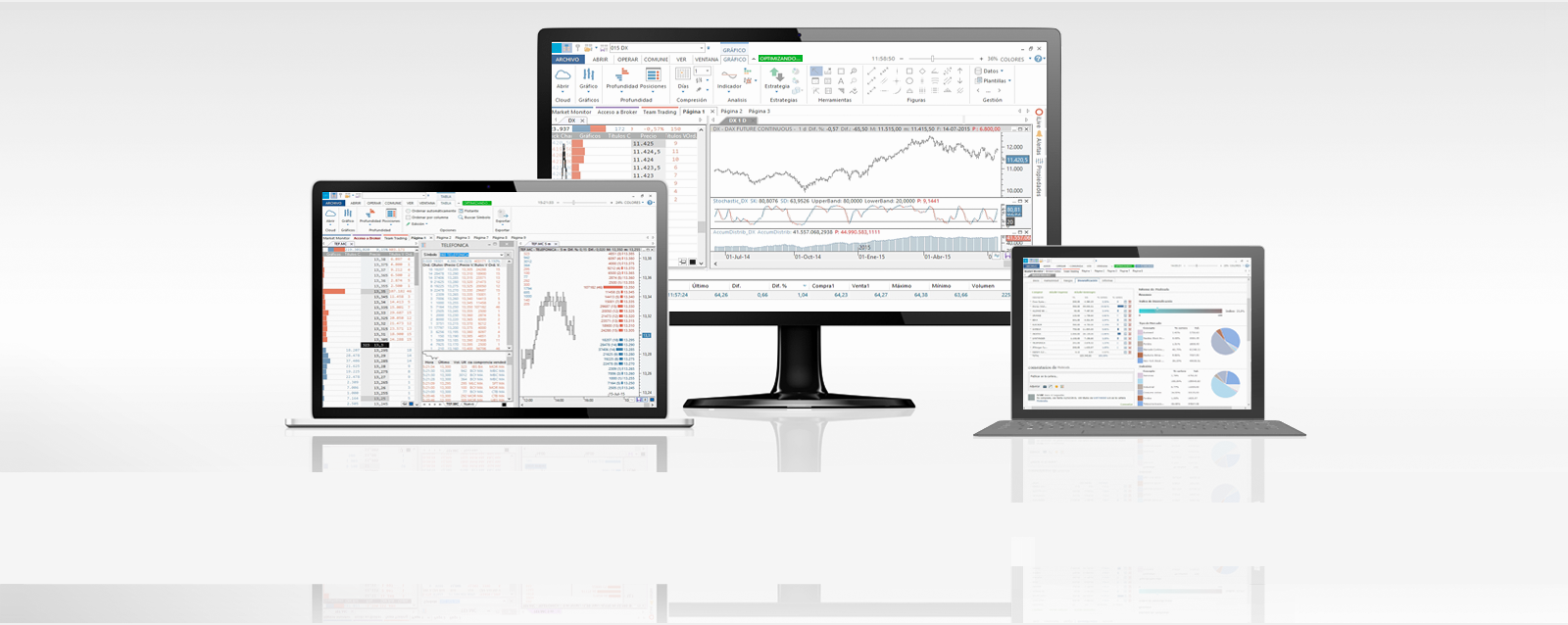








Comentarios
Publicar un comentario